SkypeでWebカメラを構成およびテストする方法
Skypeは、世界で最も使用されているビデオ会議アプリの1つです。人々は、WindowsラップトップやPCからAndroidスマートフォン、iPhoneやiPadまで、さまざまなデバイスでアプリを使用しています。Skypeの重要な機能の1つは、ビデオ通話を発信できることです。ただし、その前に、ビデオハングアウトで使用する前に、Webカメラが正常に機能していることを確認することをお勧めします。Skype for Windows、Android、およびiOSでWebカメラを設定およびテストする方法は次のとおりです。
SkypeforWindows(Skype)でWebカメラを設定および(Windows)テストする方法
Windows PCで、Skypeを起動し、[その他(More)]ボタンをクリックまたはタップして[設定](Settings)を開きます。それは3つの吊り下げドットのように見え、あなたの名前の右側にあります。
![SkypeforWindowsの[その他]ボタン](https://lh3.googleusercontent.com/-JWORZa9it3Q/YjdVTvagKvI/AAAAAAAAxO8/UwsYOK8gfD0n4qHjovUJhN5WFySZ_ol2QCEwYBhgLKuoDABHVOhyA7Kl1nmuuE8YbfjpS9M3y-4uTVj7wwni_pQolcgJ95qTiO-uLPhHKnju5WtDUoCrh2GRhIuYn7H3A46WuR-NxwSiz3saC40lwEhLnEYSN1u049dY0D67l2CYyjg9Y07wRfnE24PF602JMWQ1tdO-7rwnXCbH-aen2ea7CQo1ODnAY1BCnUqtOf3xImHqFiNG3S8Q2NwO2TMd0tE1PbEUe3d5YJbd5HYjzbMmBiGMhVyvwZzVxKv1vF6EyEneYOXYpGLPPH2NpymJra9dKyL2eURnGuZzKwpReiu5BpQLzp-hh87uSJSlyCQ7ayU5pcMdJssGrsEJh5C-WsErMEJ0tE_FqLyDYX9EQ_MunDF7n3WJGQfXpQv5pjBA8MziUg9apzX0jdHDVVZJig8mgsk-81NqKeyDpZur2nn6PNvOlsduvCBq6Pgr51EQrrqOG5FNe5uiW36h5-u_yykFWzomxUoJ5SZkrxNrRvDqgntZvuPVxqE97MLOzC2UMF7kEWnA8HOkgWS4DRgY5vw2HYe0vwyFUDZbgDKOdbw0wn573JdoDAEeF7eTzjYqswz6pOpZDT0yyKKczaWxJPtWMgZ6yH18L_euilSbnLknCwvQX6JL3-DCrNUOD7sWAloZMYvFekGONPDCe4d2RBg/s0/TTAAaa7pBb72R9Z0XS83g1tcPYY.png)
[その他]メニューで、[(More)設定](Settings)をクリックまたはタップします。
![[その他]メニューの[設定]エントリ](https://lh3.googleusercontent.com/-PpkgdyVZQ2Q/YjcqaWthNNI/AAAAAAAAsFY/PLsMGWw6K2M1Pb61F25ifm--par4SotXgCEwYBhgLKuoDABHVOhwCXdzMJo7Wy553Aab3IZfOcw-mLQTdmC4hM2tdUzSWs4kfq4JkoKacm2dcmiXk_lz8R0wls265Moyy3wuNaVsnq-WRgFjO_g6jIIA0z4UcLfbp5OSpexjAMt1MPlFLsqd11iAcc2q3-vnx2pbUltMYmtCvDHn8913LB0YagLYUztW6LL99jHPxoNDfJV-VRQw1VU6BzKNgZigC1RnuEe_Z1OKbhBf5_Os7MrqGIJN8PSviPXrUAxQVJPkJV0J9TYOsa0KL5Y5KDXH5I0JOltaY5xDdlJq0pSEUYuMc34yqT9IZHXVxomR9MPmvM0KXWAOVQMvqqCuV0YaEOlvZakcX5oQ_f7-rpZXL2VMObbH-GM4TiplrfKmfFxHplCqA6PaiKPNwpIKRY6yejrQRKB7wrgbFZz6rLPDaNHbT2uVjnNMrdL5H-gWEn3XTzoL1Qn51kZCcfLC5L1qmSoK0uQK7ZDR3eT3dAaqQHSI0aPeKW3GcnREgQYRdljNChhFutZpWHKZvIzbesmhsvphyR609wQ9kmts6IC_BuC_O7TMsj35HzoCsCP9QlXujZLExO7mrwLuBQjCqqtuxizkyA9_9mgzkeDk8xyBwzVKh8C4GTmKyzd-LbNX_CUazBZpV4bWInTWPlDCEoN2RBg/s0/I-0Gf0FgGoBiqsc0YJy8J_qH2Zc.png)
Skypeは設定(Settings)を開きます。左側で、[オーディオとビデオ](Audio & Video)を選択します。次に、 [設定](Settings)パネルの右側に、 Webカメラからのライブビデオフィード(video feed)が表示されます(3)。Windowsデバイス(Windows device)に複数のWebカメラがインストールされている場合は、右上隅からアクティブなWebカメラを選択できます(2)。
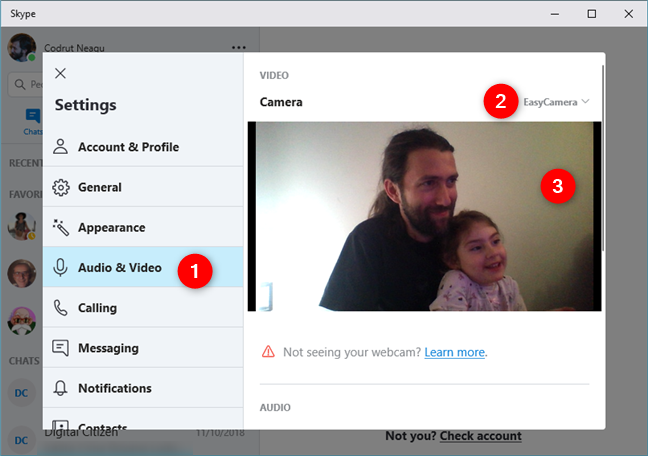
Webカメラからライブビデオフィード(video feed)を表示できる場合は、[オーディオとビデオ](Audio & Video)設定で、Skypeを使用して行うすべてのビデオ通話(video call)でWebカメラが機能するはずです。正常に機能しない場合は、これらのトラブルシューティング手順のいくつかを試すか、[カメラ](Camera)ドロップダウンリストから別のWebカメラを選択することをお勧めします。
SkypeforAndroid(Skype)およびiOSで(Android)Webカメラを設定およびテストする方法
Windowsとは異なり、AndroidおよびiOS用(Android and iOS)のSkypeアプリ(Skype app)でiPhoneまたはiPadのカメラをテストすることはできません。どちらのプラットフォームでも、カメラが通話中にのみ機能するかどうかを確認できます。
Androidデバイス(Android device)、iPhone、またはiPadで、Skypeを開き、友人の1人の名前、または以前に行った会話をタップします。次に、画面の右上隅にあるビデオ通話ボタン(video call button)をタップします。次の図には、左側にAndroidのスクリーンショット、右側にiPhoneのスクリーンショットが含まれています。(side and iPhone screenshots)

カメラからのライブビデオフィードが画面に表示されている場合は、カメラが正常に機能していることを意味します。(video feed)

また、他のカメラ(前面または背面)の使用に切り替える場合は、画面の右上隅にあるカメラボタンをタップします。(camera button)
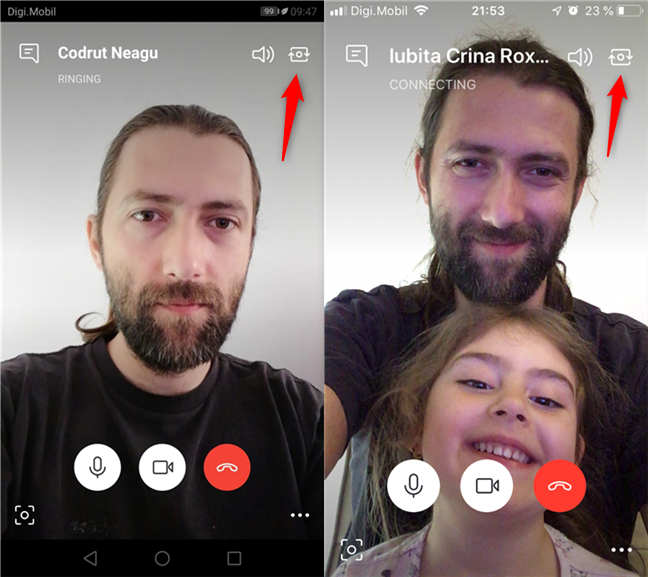
いずれかのカメラからのビデオが表示されない場合は、Skypeにそれらの使用許可があるかどうかを確認する必要があります。
Androidスマートフォンまたはタブレットでは、(Android smartphone or tablet)設定(Settings)アプリの[アプリApps & notifications -> App permissions -> Camera permissions]でこれを行うことができます。

iPhoneまたはiPadでは、(iPhone or iPad)設定(Settings)アプリの[ Skype -> Camera]でこれを行うことができます。

それでもSkype(Skype)でカメラからのビデオが表示されない場合は、 Androidデバイス(Android device)、iPhone、またはiPad(iPhone or iPad)のカメラが壊れている可能性があります。
Skypeを使用してビデオ通話を行う頻度はどれくらいですか。
Skypeでビデオ通話を会議や仕事に使用する人もいれば、家族や友人と(family and friends)の接続にも使用する人もいます。あなたはどのタイプのユーザーですか?Skypeをどのくらいの頻度で使用しますか?以下にコメントして、 (Comment) Skypeでの経験を共有し(below and share)てください。
Related posts
Skype forWindows10でマイクとスピーカーを構成する方法
Skypeでウェブカメラの問題を解決するためにできる11のこと
Windows 10から携帯電話を削除する方法(電話のリンクリンク)
Fix problem:Drag and drop Windowsで動作していません
Skypeメッセージを削除する方法(Windows、Android、iPhone、Mac)
Windows10でドライブの名前を変更する5つの方法
Windows 10 PCまたはデバイスのヘルスレポートを取得し、そのパフォーマンスを確認します
USB cableを使用して、Windows 10コンピュータにローカルプリンタを追加する方法
Windows、MACOS、Android、およびIOSのChromeのsearch engineを変更する方法
スマートフォンでWindows10を自動的にロックする方法
PDFを小さくする3つの方法
どのWindows10アプリが最もバッテリーを消耗しているかを確認する2つの方法
Windows 10から外付けハードdrive or USBを吐出する5つの方法
プロセッサのコア数を確認する7つの方法
Windows 11のタッチパッド設定を変更する方法
すべてのメディアとデバイスのWindowsで自動再生設定をパーソナライズする方法
Windows、Android、iPhone、MacでSkype通話を録音する方法
私のWindows 10 PC、ノートパソコン、またはタブレットは何モデルですか?見つけるための8つの方法
iPhoneまたはiPadをWindowsPC用のWebカメラに変える方法
Windows 10でBIOSと入力する方法
